台式电脑调节屏幕亮度在哪里 如何在台式电脑上调整屏幕亮度
更新时间:2023-10-29 10:33:39作者:big100
台式电脑调节屏幕亮度在哪里,在台式电脑上调节屏幕亮度是一项简单但重要的任务,无论是为了保护视力、提升显示效果还是节省电力,调整屏幕亮度都是必要的。对于一些电脑用户来说,他们可能会感到困惑,不知道在台式电脑上如何进行这项操作。幸运的是调节屏幕亮度并不复杂,只需几个简单的步骤即可完成。本文将为您介绍在台式电脑上调节屏幕亮度的方法,帮助您轻松掌握这项技巧。
具体方法:
1.打开我们的电脑之后,点击左下方的【菜单】设置;
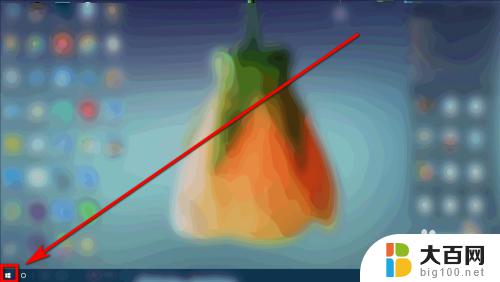
2.打开之后,再点击【设置】;
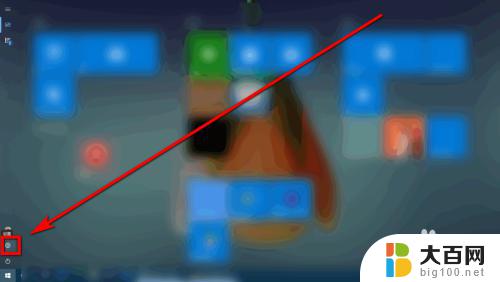
3.然后点击【系统】;
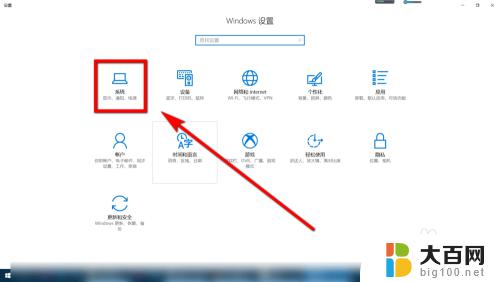
4.打开之后,就会看到最上方的【亮度与颜色】。调试到满意的程度就可以啦。

5.总结:1.打开我们的电脑之后,点击左下方的【菜单】设置;
2.打开之后,再点击【设置】;
3.然后点击【系统】;
4.打开之后,就会看到最上方的【亮度与颜色】。调试到满意的程度就可以啦。
以上是关于如何调节台式电脑屏幕亮度的全部内容,如果你也遇到了同样的问题,可以按照小编提供的方法进行解决。
台式电脑调节屏幕亮度在哪里 如何在台式电脑上调整屏幕亮度相关教程
微软资讯推荐
- 1 显卡怎么设置才能提升游戏性能与画质:详细教程
- 2 ChatGPT桌面版:支持拍照识别和语音交流,微软Windows应用登陆
- 3 微软CEO称别做井底之蛙,中国科技不落后西方使人惊讶
- 4 如何全面评估显卡配置的性能与适用性?快速了解显卡性能评估方法
- 5 AMD宣布全球裁员4%!如何影响公司未来业务发展?
- 6 Windows 11:好用与否的深度探讨,值得升级吗?
- 7 Windows 11新功能曝光:引入PC能耗图表更直观,帮助用户更好地监控电脑能耗
- 8 2024年双十一七彩虹显卡选购攻略:光追DLSS加持,畅玩黑悟空
- 9 NVIDIA招聘EMC工程师,共同推动未来技术发展
- 10 Intel还是AMD游戏玩家怎么选 我来教你双11怎么选CPU:如何在双11选购适合游戏的处理器
win10系统推荐
系统教程推荐
- 1 win11怎么关闭新建桌面 Win11任务栏上面的新建桌面操作指南
- 2 win11系统更改键盘快捷键 Windows11系统键盘快捷键修改教程
- 3 win11很多文件打不开 win11文件夹打不开的解决方法
- 4 win11服务在哪开 如何在win11中打开服务
- 5 微信聊天文件在win11c盘哪个位置 怎样找到电脑微信保存的文件
- 6 win11如何打开网络共享设置 Win11轻松分享文件和资料
- 7 win11任务栏底部不合并 win11任务栏怎么调整不合并显示
- 8 win11关机怎么把仍要关机 取消 Win11自动关机怎么取消
- 9 win11文件夹加密 其它用户还是能打开 Win11 24H2共享文档NAS无法进入解决方法
- 10 自定义分辨率 win11 win11如何设置自定义分辨率